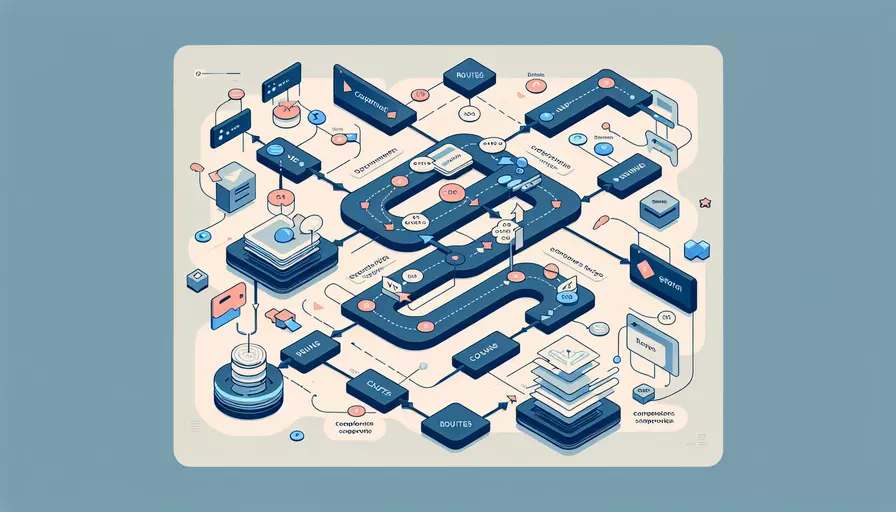
在Vue中切换页面可以通过1、使用Vue Router和2、动态组件来实现。Vue Router是Vue.js官方推荐的路由管理工具,而动态组件可以在不使用Vue Router的情况下实现页面切换。以下是详细的描述和步骤。
一、使用Vue Router
Vue Router 是 Vue.js 的官方路由库,用于构建单页面应用程序。它允许我们通过定义路由来管理页面切换。以下是具体步骤:
-
安装Vue Router:
首先需要安装Vue Router,可以通过npm或yarn进行安装。
npm install vue-router或者
yarn add vue-router -
创建路由配置:
在项目中创建一个路由配置文件(如
router/index.js),并定义路由规则。import Vue from 'vue';import Router from 'vue-router';
import Home from '@/components/Home.vue';
import About from '@/components/About.vue';
Vue.use(Router);
export default new Router({
routes: [
{
path: '/',
name: 'Home',
component: Home
},
{
path: '/about',
name: 'About',
component: About
}
]
});
-
在主应用中挂载路由:
修改主应用入口文件(如
main.js),将路由器挂载到Vue实例中。import Vue from 'vue';import App from './App.vue';
import router from './router';
Vue.config.productionTip = false;
new Vue({
router,
render: h => h(App)
}).$mount('#app');
-
在模板中使用
<router-view>显示路由组件:在主组件(如
App.vue)中使用<router-view>来显示匹配的路由组件。<template><div id="app">
<router-link to="/">Home</router-link>
<router-link to="/about">About</router-link>
<router-view></router-view>
</div>
</template>
二、使用动态组件
在不使用Vue Router的情况下,动态组件也是一种实现页面切换的方法。以下是具体步骤:
-
定义多个子组件:
首先定义要切换的各个子组件。
// Home.vue<template>
<div>Home Page</div>
</template>
<script>
export default {
name: 'Home'
}
</script>
// About.vue
<template>
<div>About Page</div>
</template>
<script>
export default {
name: 'About'
}
</script>
-
在父组件中使用
<component>动态组件:在父组件中,通过绑定
is属性来切换不同的子组件。<template><div>
<button @click="currentView = 'Home'">Home</button>
<button @click="currentView = 'About'">About</button>
<component :is="currentView"></component>
</div>
</template>
<script>
import Home from './Home.vue';
import About from './About.vue';
export default {
data() {
return {
currentView: 'Home'
}
},
components: {
Home,
About
}
}
</script>
三、Vue Router的高级用法
Vue Router 不仅支持基本的页面切换,还支持嵌套路由、命名视图、路由守卫等高级功能。以下是一些高级用法示例:
-
嵌套路由:
可以在路由配置中定义嵌套路由,以实现复杂的页面结构。
const routes = [{
path: '/parent',
component: Parent,
children: [
{
path: 'child',
component: Child
}
]
}
];
-
命名视图:
通过命名视图,可以在同一个页面中展示多个视图。
const routes = [{
path: '/named-views',
components: {
default: DefaultView,
viewA: ViewA,
viewB: ViewB
}
}
];
在模板中使用:
<router-view></router-view><router-view name="viewA"></router-view>
<router-view name="viewB"></router-view>
-
路由守卫:
路由守卫用于在路由切换前进行一些检查或操作,如身份验证。
const router = new Router({routes: [
{
path: '/protected',
component: Protected,
meta: { requiresAuth: true }
}
]
});
router.beforeEach((to, from, next) => {
if (to.matched.some(record => record.meta.requiresAuth)) {
if (!auth.isAuthenticated()) {
next({ path: '/login' });
} else {
next();
}
} else {
next();
}
});
四、动态组件与Vue Router的比较
Vue Router和动态组件各有优缺点,选择使用哪种方式取决于具体需求。
| 特性 | Vue Router | 动态组件 |
|---|---|---|
| 配置复杂度 | 中等 | 低 |
| URL管理 | 是 | 否 |
| SEO优化 | 支持 | 不支持 |
| 适用场景 | 大型项目,多页面应用 | 小型项目,简单页面切换 |
总结与建议
在Vue中切换页面主要有两种方式:使用Vue Router和动态组件。1、使用Vue Router适合大型项目和需要URL管理的场景,2、动态组件则适合小型项目和简单页面切换。推荐在大型项目中使用Vue Router,因为它提供了丰富的功能和更好的可维护性。在实际应用中,根据项目需求选择合适的方式,以确保最佳的用户体验和开发效率。
相关问答FAQs:
1. 如何在Vue中进行页面切换?
在Vue中,可以使用Vue Router来实现页面的切换。Vue Router是Vue.js官方的路由管理器,可以帮助我们在单页应用(SPA)中实现页面之间的切换。
首先,需要在Vue项目中安装Vue Router。可以使用npm或yarn来进行安装:
npm install vue-router
或
yarn add vue-router
安装完成后,在main.js文件中引入Vue Router并使用它:
import VueRouter from 'vue-router';
import Vue from 'vue';
Vue.use(VueRouter);
const router = new VueRouter({
routes: [
// 在这里配置路由
]
});
new Vue({
router,
render: h => h(App),
}).$mount('#app');
然后,在routes选项中配置路由。可以使用Vue Router提供的<router-link>和<router-view>组件来实现页面之间的切换。
const router = new VueRouter({
routes: [
{
path: '/',
component: Home
},
{
path: '/about',
component: About
},
// 其他路由配置
]
});
在模板中使用<router-link>来创建链接,点击链接时会导航到对应的页面。
<router-link to="/">Home</router-link>
<router-link to="/about">About</router-link>
<!-- 其他链接 -->
使用<router-view>来渲染当前路由对应的组件。
<router-view></router-view>
这样就可以实现在Vue中进行页面切换了。
2. 如何在Vue中实现动态页面切换?
在Vue中,可以通过动态路由参数来实现动态页面切换。动态路由参数允许我们在路由路径中使用参数,并根据参数的不同值来渲染不同的组件。
首先,在路由配置中定义动态路由参数。
const router = new VueRouter({
routes: [
{
path: '/user/:id',
component: User
},
// 其他路由配置
]
});
在模板中使用带参数的<router-link>来创建链接。
<router-link :to="'/user/' + userId">User</router-link>
然后,在对应的组件中使用$route.params来获取动态路由参数的值。
export default {
data() {
return {
userId: ''
};
},
created() {
this.userId = this.$route.params.id;
}
}
这样就可以根据动态路由参数的值来实现动态页面切换了。
3. 如何在Vue中实现页面切换动画?
在Vue中,可以通过使用过渡类名和过渡钩子函数来实现页面切换动画。
首先,在组件的样式中定义过渡的CSS类名。
/* 定义进入动画 */
.page-enter-active {
transition: opacity 0.5s;
}
.page-enter {
opacity: 0;
}
/* 定义离开动画 */
.page-leave-active {
transition: opacity 0.5s;
}
.page-leave {
opacity: 1;
}
然后,在路由配置中为需要过渡动画的组件添加transition属性。
const router = new VueRouter({
routes: [
{
path: '/',
component: Home,
meta: {
transition: 'fade'
}
},
{
path: '/about',
component: About,
meta: {
transition: 'fade'
}
},
// 其他路由配置
]
});
最后,在App.vue组件中使用<transition>组件来包裹<router-view>组件,并根据路由的meta.transition属性来动态绑定过渡类名。
<template>
<div id="app">
<transition :name="$route.meta.transition">
<router-view></router-view>
</transition>
</div>
</template>
这样就可以在Vue中实现页面切换动画了。
文章标题:vue中如何切换页面,发布者:worktile,转载请注明出处:https://worktile.com/kb/p/3651631

 微信扫一扫
微信扫一扫  支付宝扫一扫
支付宝扫一扫 